فهرست مطالب:
- تدارکات
- مرحله 1: دوشاخه های موز را در خانه قرار دهید
- مرحله 2: سوکت شارژر را اضافه کنید
- مرحله 3: DPS5005 را در درب محفظه قرار دهید
- مرحله 4: سیم ها را وصل کنید
- مرحله 5: Fit Lid and Test

تصویری: منبع تغذیه نیمکت ساده با استفاده از شارژر لپ تاپ قدیمی: 5 مرحله

2024 نویسنده: John Day | [email protected]. آخرین اصلاح شده: 2024-01-30 08:52



بنابراین این منبع تغذیه نیمکت من است ، این یک ساختار بسیار ساده است که فقط 4 سیم برای اضافه / اتصال به آن اضافه می کند. قدرت اصلی از یک شارژر قدیمی لپ تاپ است که می تواند 19 ولت و حداکثر 3.4 آمپر را تامین کند. شایان ذکر است که شارژر لپ تاپ نسخه 2 سیمه از لپ تاپ ایسر است. این روزها بسیاری از لپ تاپ ها از سیستم 3 سیم استفاده می کنند که بدون تغییرات بیشتر در وسایل الکترونیکی کار نمی کند (شاید کسی در آنجا به ما نشان دهد که چگونه شارژرهای سه سیمه نیز کار می کند؟). همچنین لازم به ذکر است که اگر شارژر لپ تاپ قدیمی نداشتید ، می توانید از منبع تغذیه DC مانند این به جای آن استفاده کنید ، اما به سوکت اتصال پنل مطابق نیز احتیاج دارید.
تنظیم ولتاژ و جریان توسط یک ماژول منبع تغذیه ولتاژ ثابت DC RIDEN® DPS5005 50V 5A Buck Adjustable Power Voltage Power Module انجام می شود. نسخه های متفاوتی از اینها وجود دارد که می توانند بیشتر یا کمتر ولتاژ / جریان و غیره را تحمل کنند ، اما من به سراغ نسخه 50V 5A max رفتم زیرا بیشتر از آن بود که شارژر لپ تاپ بتواند ارائه دهد. نسخه های بزرگتر دارای PCB جداگانه و در برخی موارد دارای فن خنک کننده هستند تا داخل محفظه پرینت سه بعدی که در اینجا قرار داده ام قرار نگیرند.
محفظه به صورت سه بعدی چاپ شد زیرا به یکی از آنها دسترسی دارم و فایل های.stl را در دستورالعمل قرار داده ام. اگر به چاپگر سه بعدی دسترسی ندارید ، می توانید به جای آن از محفظه پلاستیکی مناسب استفاده کنید. هزینه کل این دستگاه با استفاده از فیلامنت چاپگر سه بعدی زیر 30 پوند بود. من همه فایلهای.stl را برای محفظه با 2 جعبه مختلف ، یکی برای سوکت مورد استفاده و دیگری برای سوکت نصب شده روی پنل ضمیمه کرده ام.
بسیار خوب ، بنابراین می توانید این روزها یک منبع تغذیه کامل با قیمت حدود 50 پوند خریداری کنید. با این حال ، از تجربه آنها به طور کلی فقط کنترل جریان را در مراحل 0.1A و در برخی موارد 0.2A یا 0.3A کمترین میزان ممکن است. در صورت نیاز با DPS5005 می توانید از 1mA در مراحل 1mA کنترل کنید. این سطح کنترل ، این واحد را با منبع تغذیه نیمکت بسیار گرانتری در خط قرار می دهد.
تدارکات
1) محفظه چاپ سه بعدی (به جای آن می توان از محوطه خریداری شده استفاده کرد) - 2 پوند (فقط رشته)
2) منبع تغذیه ولتاژ قابل تنظیم RIDEN® DPS5005 50V 5A - 23 پوند - Banggood
3) 2 عدد گیره موز - 1.15 پوند - خوب است
4) مقداری سیم - قبلاً تعدادی دور آن افتاده بود
5) سوکت برای اتصال شارژر - من از لپ تاپ دیگر استفاده کردم زیرا لپ تاپ دیگر کار نمی کرد (سوکت اتصال شاسی را می توان متناسب با پلاگین شارژر خریداری کرد).
6) چند پیچ کوچک - دوباره اینها قبلاً در خانه خوابیده بودند
مرحله 1: دوشاخه های موز را در خانه قرار دهید


شاخه های موز را باز کرده و آنها را از داخل محفظه عبور دهید ، به سادگی آنها را محکم کنید تا مطمئن شوید که چشمی ها (که با سیم های لحیم شده روی آنها نشان داده شده است) نیز در پشت مهره ها نصب شده اند. یک ترفند در اینجا این است که قسمت جلویی گیره موز را باز کنید و یک سوراخ کوچک وجود دارد (که می تواند برای اتصال سیم در استفاده استفاده شود). یک پیچ گوشتی کوچک را از سوراخ وارد کنید و این امر باعث می شود که پیچ موز هنگام سفت شدن نچرخد.
مرحله 2: سوکت شارژر را اضافه کنید
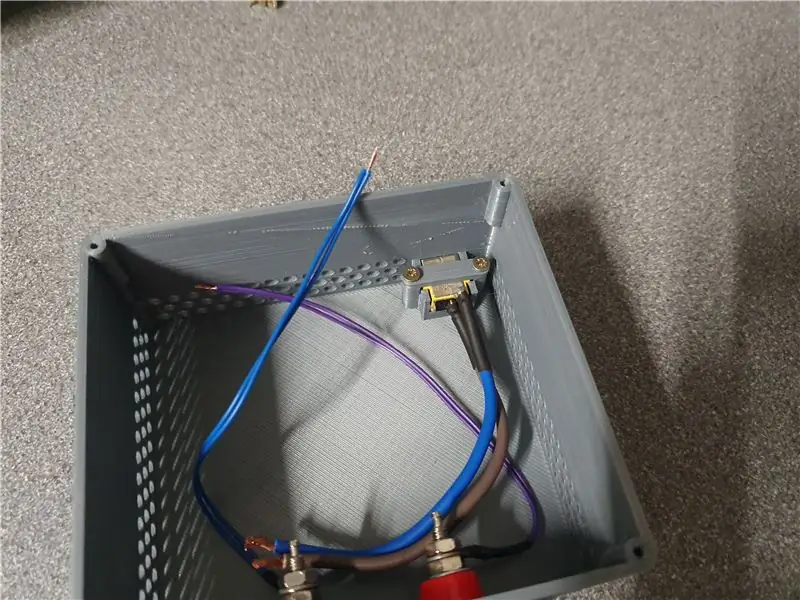

سوکت شارژر را در پشت محفظه قرار دهید. بند کوچک را روی قسمت بالا قرار دهید و در موقعیت خود پیچ کنید. اگر از سوکت نصب شده روی شاسی استفاده می کنید ، سوکت را در محفظه قرار دهید و پیچ ها را محکم کنید. سوکت شارژر نجات یافته از لپ تاپ سیم های آسیب دیده ای داشت ، بنابراین قبل از اتصال سوکت آنها را عوض کردم. اطمینان حاصل کنید که از سیم هایی استفاده می کنید که دارای درجه بالاتر از آمپاژ شارژر شما هستند.
مرحله 3: DPS5005 را در درب محفظه قرار دهید



به سادگی DPS5005 را از طریق درب به داخل فشار دهید و روی موقعیت کلیک کنید. اگر از محفظه انبار استفاده می کنید ، ابتدا باید درپوش را آماده کنید تا ابتدا DPS5005 را در خود جای دهد.
مرحله 4: سیم ها را وصل کنید

4 سیم را به DPS5005 وصل کنید تا مطمئن شوید سیم های مناسب در محل مناسب و قطبیت مناسب است.
مرحله 5: Fit Lid and Test




سرانجام درپوش را در موقعیت خود قرار دهید و مراقب باشید تا سیم ها به دام نیفتند. شارژر لپ تاپ را وصل کرده و روشن کنید. سپس ولتاژ و جریان را برای LED تنظیم کردم و آن را وصل کردم تا مطمئن شوم همه چیز در حال کار است.
توصیه شده:
منبع تغذیه مخفی ATX تا منبع تغذیه نیمکت: 7 مرحله (همراه با تصاویر)

منبع تغذیه مخفی ATX به منبع تغذیه نیمکت: هنگام کار با قطعات الکترونیکی یک منبع تغذیه نیمکت ضروری است ، اما منبع تغذیه آزمایشگاهی موجود برای هر مبتدی که مایل به کاوش و یادگیری لوازم الکترونیکی است بسیار گران است. اما یک جایگزین ارزان و قابل اعتماد وجود دارد. با انتقال
منبع تغذیه 220 ولت تا 24 ولت 15 آمپر - منبع تغذیه سوئیچینگ - IR2153: 8 مرحله

منبع تغذیه 220 ولت تا 24 ولت 15 آمپر | منبع تغذیه سوئیچینگ | IR2153: سلام پسر امروز ما منبع تغذیه 220 ولت تا 24 ولت 15 آمپر | منبع تغذیه سوئیچینگ | IR2153 از منبع تغذیه ATX
نحوه ایجاد منبع تغذیه نیمکت قابل تنظیم از منبع تغذیه رایانه قدیمی: 6 مرحله (همراه با تصاویر)

چگونه می توان منبع تغذیه نیمکت قابل تنظیم را از منبع تغذیه رایانه قدیمی تهیه کرد: من یک منبع تغذیه رایانه قدیمی دارم که در اطراف آن قرار دارد. بنابراین تصمیم گرفته ام که یک منبع تغذیه نیمکت قابل تنظیم از آن ایجاد کنم. ما به طیف متفاوتی از ولتاژها نیاز داریم مدار یا پروژه های مختلف الکتریکی را بررسی کنید. بنابراین داشتن یک دستگاه قابل تنظیم همیشه عالی است
تبدیل منبع تغذیه ATX به منبع تغذیه معمولی DC: 9 مرحله (همراه با تصاویر)

منبع تغذیه ATX را به منبع تغذیه DC معمولی تبدیل کنید !: منبع تغذیه DC سخت است و گران است. با ویژگی هایی که کم و بیش مورد نیاز شما قرار می گیرند یا از دست می روند. در این دستورالعمل ، من به شما نحوه تبدیل منبع تغذیه رایانه را به منبع تغذیه DC معمولی با 12 ، 5 و 3.3 ولت نشان می دهم
منبع تغذیه دیگر نیمکت از منبع تغذیه کامپیوتر: 7 مرحله

منبع تغذیه دیگر Benchtop از منبع تغذیه PC: این دستورالعمل نشان می دهد که چگونه منبع تغذیه نیمکت را از واحد منبع تغذیه در یک کامپیوتر قدیمی ساخته ام. این یک پروژه بسیار خوب است که به دلایل مختلف انجام می شود:- این مورد برای کسانی که با وسایل الکترونیکی کار می کنند بسیار مفید است. مفيد است
